Технические характеристики TP-Link Archer A7
| АППАРАТНЫЕ ХАРАКТЕРИСТИКИ | |
|---|---|
| Интерфейс | 4 порта LAN 10/100/1000 Мбит/с 1 порт WAN 10/100/1000 Мбит/с 1 порт USB 2.0 |
| Кнопки | WPS/Reset Включения/выключения беспроводного вещания (Wireless On/Off) Кнопка включения/выключения питания (Power On/Off) |
| Внешний блок питания | 12 В постоянного тока / 2 А |
| Размеры (ШхДхВ) | 243×160.6×32.5mm |
| Тип антенны | 3 внешние несъемные антенны |
| ПАРАМЕТРЫ БЕСПРОВОДНОГО МОДУЛЯ | |
|---|---|
| Стандарты беспроводных сетей | IEEE 802.11ac/n/a 5GHz IEEE 802.11b/g/n 2.4GHz |
| Диапазон частот (приём и передача) | 2.4 ГГц и 5 ГГц |
| Скороcть передачи | 5 ГГц: до 1300 Мбит/с 2,4 ГГц: до 450 Мбит/с |
| Чувствительность (приём) | 5GHz: 11a 6Mbps-96dBm 54Mbps: -79dBm 11ac HT20: -71dBm HT40: -66dBm HT80: -63dBm 2.4GHz 11g 54M: -77dBm 11n HT20: -74dBm HT40: -72dBm |
| EIRP (Мощность беспроводного сигнала) | CE: <20dBm(2.4GHz) <23dBm(5GHz) FCC: <30dBm |
| Функции беспроводного режима | Включение/выключение беспроводного вещания, мост WDS, WMM, статистика беспроводного подключения |
| Защита беспроводной сети | Режимы шифрования: 64/128-битный WEP,WPA / WPA2,WPA-PSK/ WPA2-PSK |
| ХАРАКТЕРИСТИКИ ПРОГРАММНОГО ОБЕСПЕЧЕНИЯ | |
|---|---|
| QoS (приоритезация данных) | WMM, контроль полосы пропускания |
| Тип подключения WAN | Динамический IP/Статический IP/PPPoE/ PPTP (Dual Access)/L2TP (Dual Access)/BigPond |
| Управление | Контроль доступа Локальное управление Удалённое управление |
| DHCP | Сервер, клиент, список клиентов DHCP, резервирование адресов |
| Перенаправление портов | Виртуальный сервер, Port Triggering, UPnP, DMZ |
| Динамический DNS | DynDns, Comexe, NO-IP |
| Пропуск трафика VPN | PPTP, L2TP, IPSec |
| Контроль доступа | Родительский контроль, контроль локального управления, список узлов, доступ по расписанию, управление правилами |
| Сетевая безопасность (firewall) | Защита от DoS-атак, межсетевой экран SPI, фильтрация по IP-адресу /MAC-адресу, доменному имени, привязка по IP- и MAC-адресу |
| Протоколы | Поддерживает IPv4 и IPv6 |
| Совместный доступ через USB | Поддержка Samba (устройство хранения данных)/FTP-сервера/медиа-сервера/принт-сервера |
| Гостевая сеть | одна 2,4 ГГц гостевая сеть одна 5 ГГц гостевая сеть |
| ПРОЧЕЕ | |
|---|---|
| Сертификация | CE, FCC, RoHS |
| Комплект поставки | Archer A7 AC1750 Двухдиапазонный Wi-Fi гигабитный роутер Адаптер питания Кабель Ethernet Руководство по быстрой настройке |
| Системные требования | Microsoft Windows 98SE, NT, 2000, XP, Vista или Windows 7, Windows 8/8.1/10 MAC OS, NetWare, UNIX или Linux |
| Параметры окружающей среды | Рабочая температура: 0℃ – 40℃ Температура хранения: -40℃ – 70℃ Влажность воздуха при эксплуатации: 10% – 90%, без образования конденсата Влажность воздуха при хранении: 5% – 90%, без образования конденсата |
Страница устройства на сайте производителя.
Внешний вид и компоновка элементов
Визуально TP-Link Archer A7 является полной копией Archer C7 и не только. Это совсем не новость, когда производитель эксплуатирует одну и ту же «оболочку» в разных моделях. Если посмотреть на текущий ассортимент продукции TP-Link, то таких примеров много на самом деле. Проще посчитать у скольких моделей сохранилась уникальность. Но это я отвлекся.
Archer A7 представляет из себя роутер самого стандартного форм-фактора коробочки с антеннами. Пластик в конструкции преобладает глянцевый, что не всегда хорошо, ведь собирает следы он намного сильнее, чем матовый. Последний здесь тоже имеется, но видно его почти не будет, потому что из него сделана нижняя половина и тыльная сторона. Устройство не из самых маленьких: 243×160,6×32,5 мм.
В центре сверху — серебристый логотип TP-Link. Спереди на скошенной грани разместился набор световых индикаторов, который отображают состояние устройства и всех его подключений. Индикаторы светятся зеленым, если всё работает должным образом, либо же красным, если есть проблемы. Справа от них — надпись AC1750.
Все остальные элементы размещены сзади. Три несъёмные антенны, разъем питания, кнопка включения/выключения роутера, отверстие с клавишей сброса настроек, порт USB 2.0, выделенный синим WAN, четыре LAN-порта, совмещенная кнопка активации WPS и включения или выключения Wi-Fi-вещания.
Снизу — прорези для охлаждения внутренних компонентов, стикер со служебной информацией по центру, четыре пластиковые ножки и два крепления для установки устройства на стену.

Общая информация
Видео-обзор роутера – в следующем ролике:
Выбор TP Link Archer C7 обусловлен выпуском мобильных устройств со встроенным 802.11ac и является хорошим решением для пользователей, желающих значительно увеличить производительность при использовании смартфонов с единственной антенной.
Модель работает на базе Qualcomm и имеет следующие характеристики:
- порты WAN и LAN (гигабайтные),
- радиомодули: 2,4 ГГц (802.11b/g/n) и 5 ГГц (802.11a/n/ac) работают одновременно,
- порты USB 2.0 для присоединения внешнего оборудования.
Пропускная способность роутера доходит до 10 Гб/c, что позволяет значительно снизить энергопотребление мобильных устройств и увеличить продолжительность их работы в автономном режиме.
Настройка и ПО
Сама настройка двухдиапазонного гигабитного Wi-Fi роутера AC 1750 каких-либо сложностей не представляет. Достаточно подключить устройство и наслаждаться работой. Пользователям не нужно устанавливать диск, входить в систему и задавать параметры. Сложности возникают при работе с программным обеспечением системы.
Осуществить вход в систему допустимо как с локальной сети, так и в режиме удаленного доступа. Чтобы обезопасить себя от шпионского софта, рекомендуется при входе в систему сменить логин и пароль.
Главная страница интерфейса содержит общую информацию (версия прошивки, продолжительность сессии, трафик). Для стандартных настроек оборудования производитель предлагает воспользоваться помощником в режиме Quick Setup. В данном случае пользователю достаточно ввести необходимые данные и сохранить введенные параметры.
На картинке – первая страница интерфейса по настройке роутера:
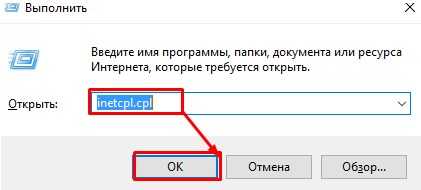
Первая страница программы отражает диапазон работы роутера. Режимы беспроводной сети (2,4 ГГц или 5 ГГц) можно выбрать самостоятельно. Все параметры разделены на два блока: для диапазонов частотой 2,4 и 5 ГГц.
Настройки сетевого оборудования подразделяются на:
- базовые регион, номер канала, режим работы, ширина канала, защита,
- дополнительные уровень мощности, функции WMM, Short GI и AP Isolation.
На панели статистики можно отследить количество активных пользователей, их адреса и масштабы переданных пакетов.
Настройка роутера TP Link Archer C7 для работы – в следующем видео:
Обзор интересных функций:
- В условиях данного ПО примечательно выглядит опция гостевых беспроводных сетей. Администратор имеет возможность не только ограничить скорость передачи потока, но и установить верхнюю границу максимальной скорости для гостевых подключений. Кроме того, есть возможность установить желаемые временные рамки на определенные даты или вовсе запретить выход в интернет.
- Система поддерживает несколько вариантов подключения к сетевым ресурсам: IPoE, PPPoE, PPTP и L2TP. Здесь потребуется информация о MAC-адресах порта WAN и IP-адресах интерфейса.
- Администратору предоставляется возможность отследить маршрут текущего соединения и внести свои изменения. При активных динамических адресах внешний доступ обеспечивает клиент DDNS.
- Весьма полезной функциейявляется Parental Control. Благодаря ей можно установить контроль над использованием сервисов определенных сайтов. Заданные параметры ограничивают число посещаемых адресов для обозначенных клиентов в установленное время.
Окно для работы с функцией Parental Control выглядит так:
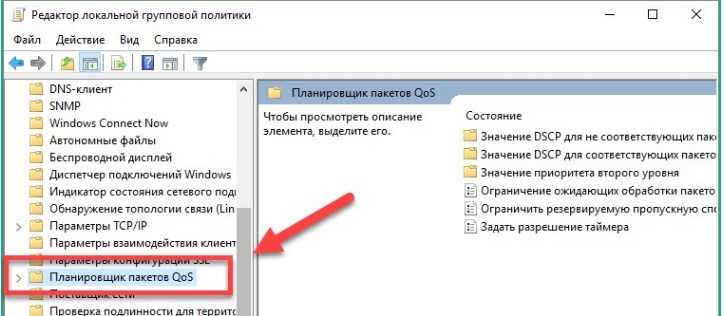
- Большинство пользователей оценят функцию управления трафиком. Она предоставляет возможность снизить скорость передачи данных установленным клиентам.
- Раздел System Tools содержит опции обновлений, конфигурации, изменения пароля, настройки часов, перезагрузки и диагностики оборудования.
Окно раздела System Tools – на следующей картинке:

- Системный журнал маршрутизатора содержит достаточно подробную информацию. Он доступен не только в локальном режиме. Программа позволяет отправлять его по электронной почте в установленное администратором время.
Подключение и параметры Wi-Fi
Настройка параметров беспроводной Wi-Fi сети для точек доступа со старой и новой панелью настроек отличаются.
Со старой версией программного обеспечения:
находим в левом меню пункт «Выбор рабочей частоты» и выбираем, на какой частоте будет работать роутер. Можно выбрать оба диапазона;
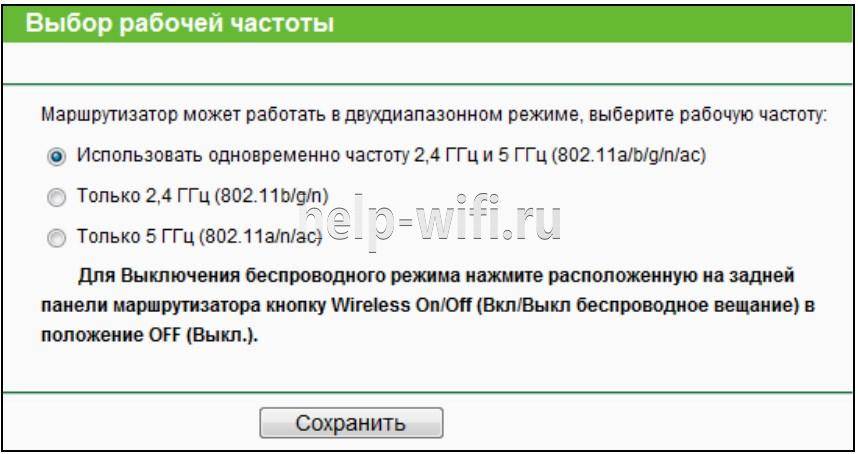
в меню «Настройки беспроводного режима 2.4 ГГц», расположенном слева, выбираем пункт «Беспроводный режим» и переходим в подменю. В появившемся окне можно установить имя сети;

в окне «Защита беспроводного режима», в строке «Пароль PSK» устанавливаем пароль.
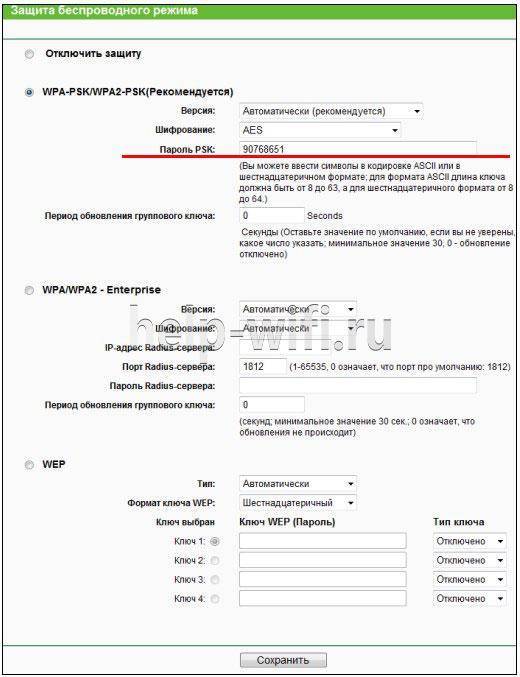
Чтобы настроить Wi-Fi сеть в TP-Link Archer C7 с новой версией ПО, нужно:
- выбрать в верхнем меню пункт «Базовая настройка»;
- в меню справа выбираем «Беспроводный режим»;
- в появившемся окне вписываем желаемое имя сети, желательно установить сложный пароль. Также можно отключить wi-fi для определенной частоты.
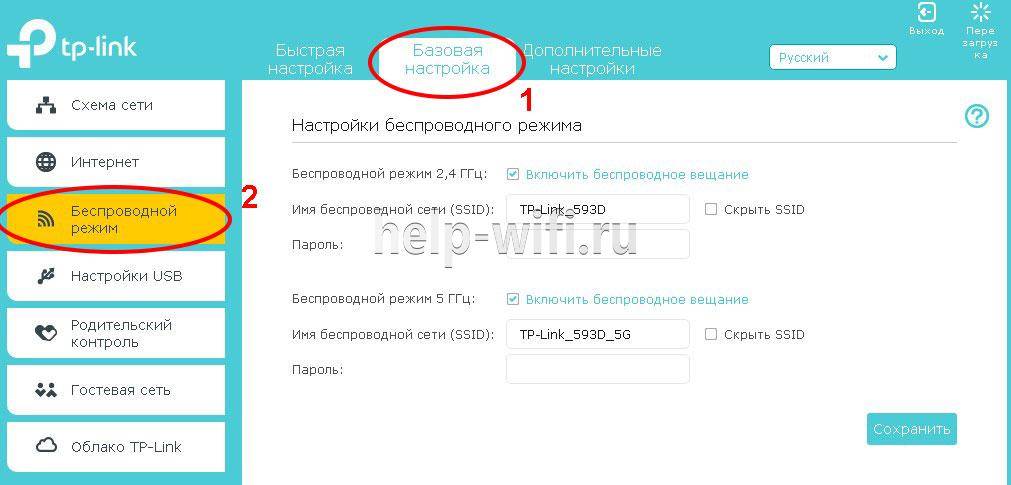
Тестирование маршрутизации
Первым делом мы оценили скорость маршрутизации для протоколов IP, PPTP, L2TP и PPPoE. Традиционно, мы измеряли скорость для одного и для пяти потоков. Результаты показаны на диаграмме ниже.
Как видно, при использовании прямого подключения с динамическим или статическим IP, маршрутизатор справляется с тестом на скорости, близкой к скорости канала, использование инкапсуляции PPPoE и протоколов VPN достаточно сильно нагружает систему и скорость падает до уровня 160-240 Мбит/с. При этом ниже 150 Мбит/с мы не получили ни в одном тесте. Для подключения провайдеров, предлагающих Интернет до 100 Мбит/с по VPN, этот маршрутизатор не только справится с текущей нагрузкой, но и будет иметь достаточный запас по производительности. Для подключения к провайдерам по IPoE можно и вовсе не задумываться об ограничении скорости маршрутизатора: всё, что до 1 Гбит/с, ему по силам.
Производительность
В режимах IPoE, PPPoE, PPTP и L2TP скорость при работе аппарата доходит до 900 Мбит/с. При двух активных подключениях (к сети провайдера и интернету) максимальная скорость составляет 525 Мбит/с (провайдер) и 251 Мбит/с (интернет).
Следует принять во внимание, что мобильные устройства оснащены одной антенной. Данное обстоятельство позволяет передавать сигнал только на частоте 2,4 ГГц
По этой причине скорость соединения ограничивается 72 Мбит/с.
При таких условиях возможности роутера значительно превышают скоростные способности мобильных устройств. Даже топовые модели планшетов и смартфонов не могут полностью раскрыть потенциал двухдиапазонного гигабитного Wi-Fi роутера AC1750. Для эффективной работы маршрутизатора на высоких скоростях требуется наличие ПК с высокоскоростным адаптером.
Тестирование устройства подтверждает, что платформа Qualcomm обеспечивает самые высокие показатели скорости беспроводных модулей.
Настройка TP-LINK Archer C7
Нам главное настроить интернет, настроить Wi-Fi сеть, и поставить пароль. Сделать это можно на разных вкладках в панели управления. А можно воспользоваться мастером быстрой настройки. Что мы и сделаем.
Слева переходим на вкладку “Быстрая настройка”, и нажимаем кнопку “Далее”.
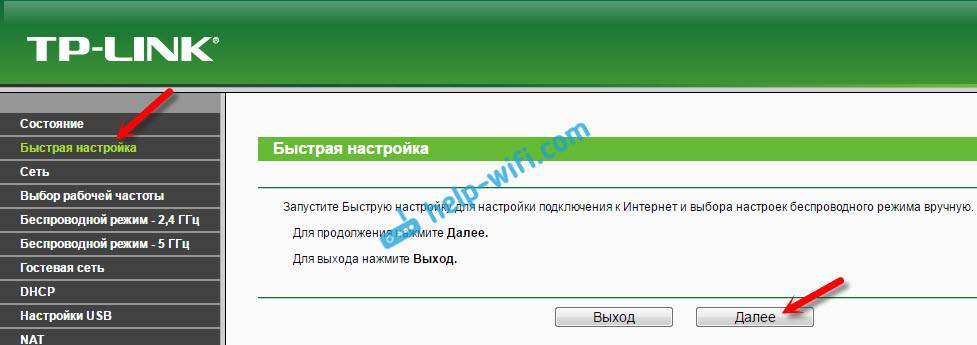
Сейчас внимание! Если у вас сразу появится окно с настройкой Wi-Fi, то это значит, что подключение к интернету настроилось автоматически (скорее всего, у вас подключение “Динамический IP”). Просто прокрутите страницу немного ниже, и продолжайте настройку беспроводной сети
Но, скорее всего, нужно будет задать параметры для подключения к интернет провайдеру. Первый способ, выбрать свою страну, регион и интернет-провайдера из списка (такой возможности может не быть на более старых версиях прошивки). Если вы не найдете своего провайдера, то поставьте галочку возле пункта “Я не нашел подходящих настроек”. И нажмите “Далее”.
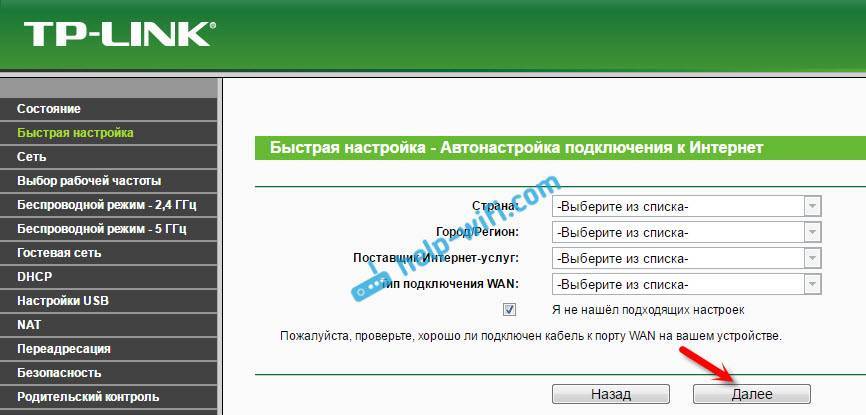
Нужно выделить тот тип подключения, который использует ваш интернет-провайдер (Динамический IP-адрес, Статический IP-адрес, PPPoE, L2TP, PPTP). Если не знаете, то лучше уточнить у поддержки провайдера. Так же, можно посмотреть на официальном сайте, или посмотреть в договоре о подключении. Там же должны быть указаны необходимые данные для подключения: имя пользователя, пароль (если они нужны).
Если вы выберите “Динамический IP-адрес”, то нужно будет только указать, есть ли привязка по MAC-адресу, или нет. Если есть, то клонируем MAC-адрес с компьютера. Если нет, то интернет сразу заработает.
Я выбрал например PPPoE. Нажимаем “Далее” и продолжаем настройку.
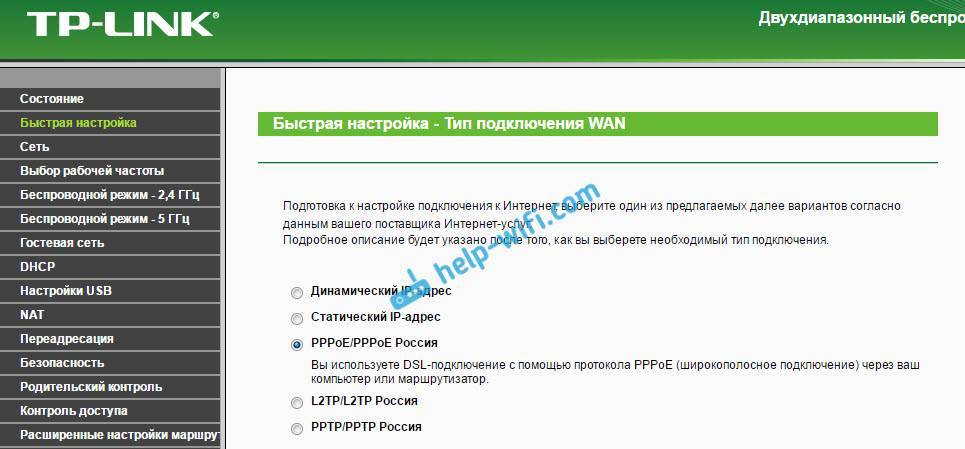
Появится окно, в котором нужно указать имя пользователя и пароль (их выдает провайдер). А если у вас L2TP, или PPTP, то нужно будет еще указать сервер. Нажимаем “Далее”.
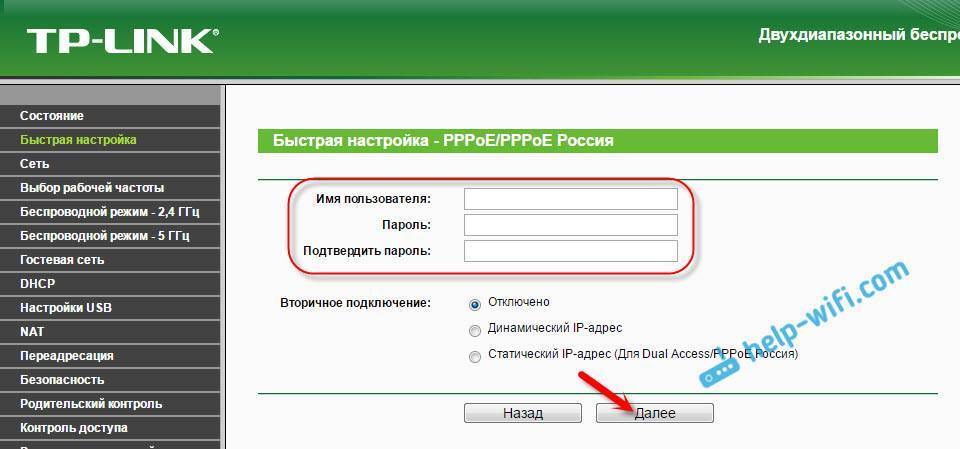
Если все правильно, то появится окно с настройкой Wi-Fi сети. Точнее, окно, в котором нужно выбрать, на какой частоте вы хотите использовать Wi-Fi сеть. Можно выбрать только 2,4 ГГц, или 5 ГГц. Или же использовать одновременно оба диапазона. Выберите нужный пункт, и нажмите “Далее”. Я выбрал “Одновременно 2,4 ГГц и 5 ГГц (802.11a/b/g/n/ac)”. Это значит, что роутер будет транслировать две Wi-Fi сети на разных частотах.
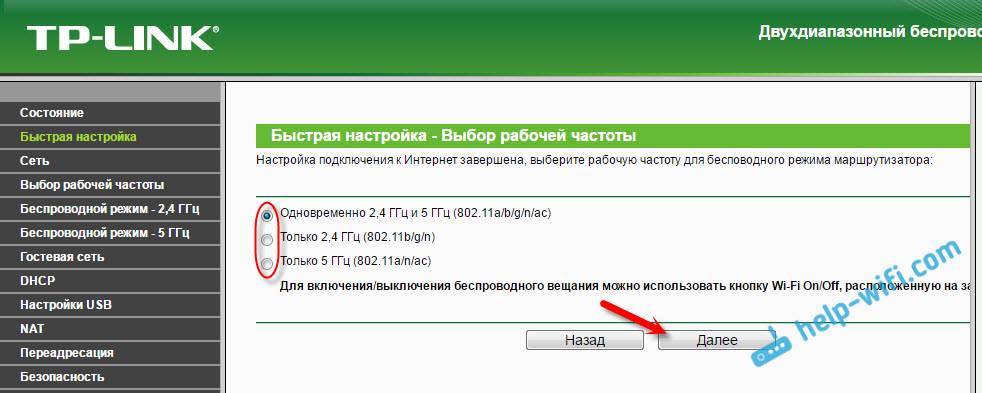
Дальше появится окно, в котором нужно задать имя для Wi-Fi сети, выбрать свой регион, и указать пароль, который будет использоваться для подключения к Wi-Fi. Если вы выбрали “2,4 ГГц и 5 ГГц”, то появится два окна, для каждой частоты отдельно.
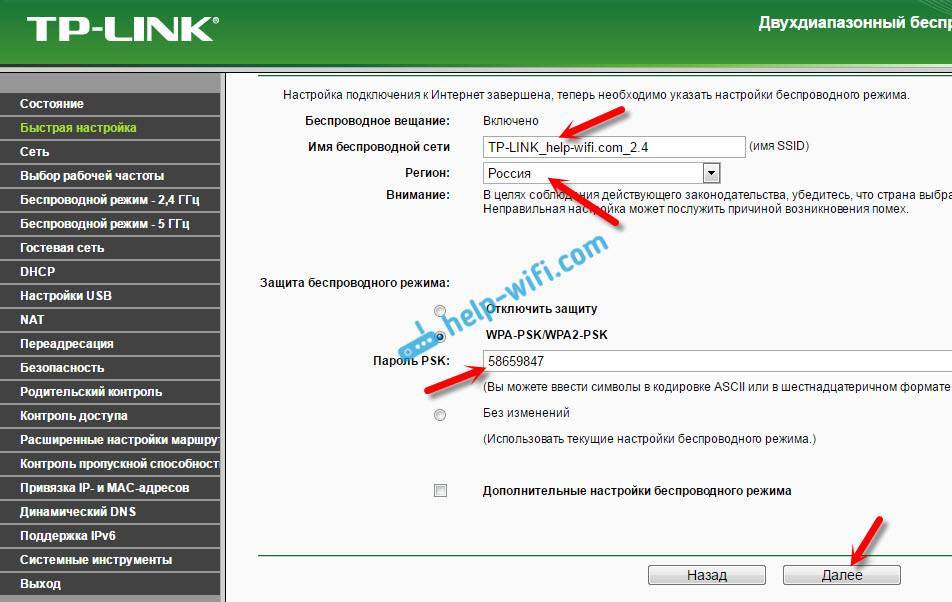
Ну и настройка беспроводный сети на частоте 5 ГГц.
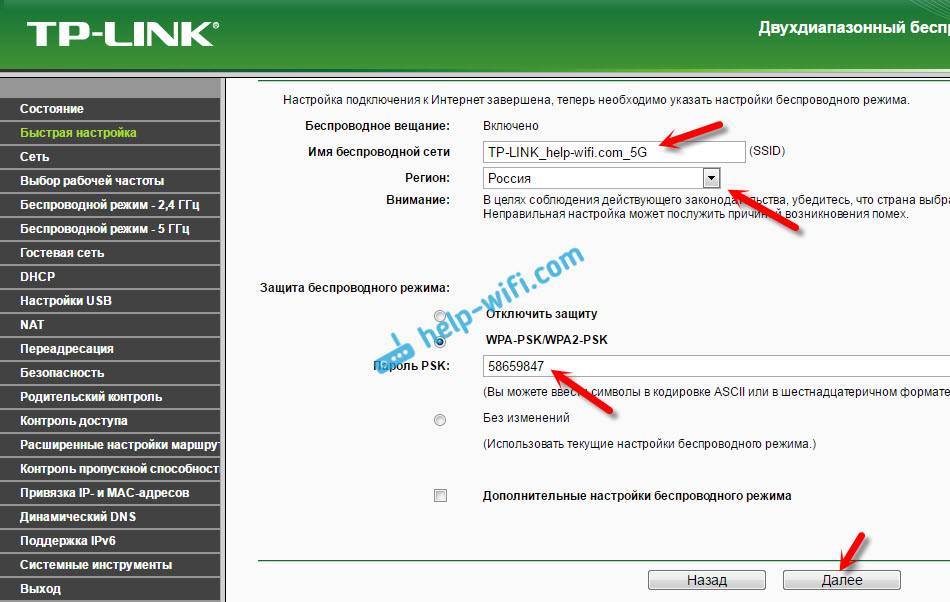
Видим окно с сообщением, что настройка завершена, и интернет работает. Нажимаем на кнопку “Перезагрузить”.
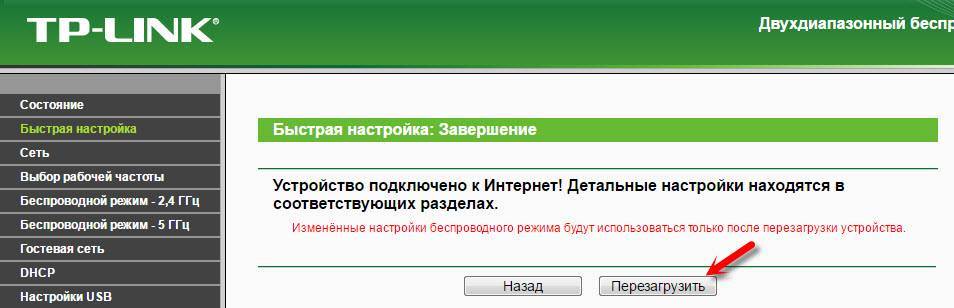
Интернет через маршрутизатор работает, название Wi-Fi сети сменили, пароль поставили. Вот и все настройки. Советую еще сменить заводской пароль admin, который используется для защиты настроек маршрутизатора.
Настройка Wi-Fi сети 5 ГГц на роутере Archer C7 (AC1750)
Так как этот маршрутизатор у нас двухдиапазонный, то он может транслировать две Wi-Fi сети на разных частотах: 2,4 ГГц и 5 ГГц. Если в процессе настройки вы например включили только одну частоту, а нужно две, или наоборот, то все это можно сменить в настройках. Так же, отдельно можно сменить название сети и пароль для каждой сети (на каждой частоте).
В панели управления перейдите на вкладку “Выбор рабочей частоты”. Там можно указать, на какой частоте роутер будет транслировать беспроводную сеть.
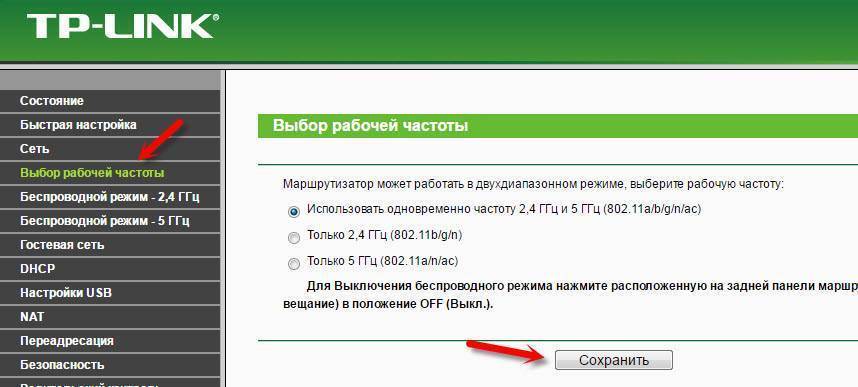
Затем, переходим на вкладку с настройками нужной нам Wi-Fi сети. Например, на “Беспроводной режим – 5 ГГц“.
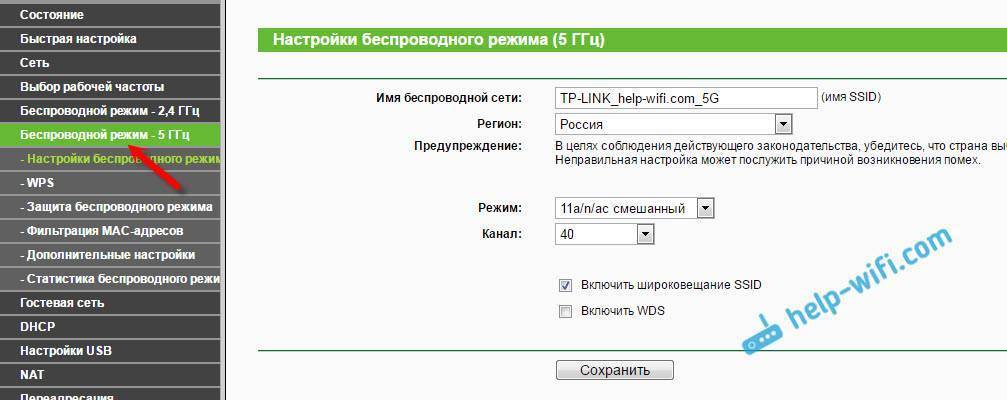
Там уже можно посмотреть, либо сменить необходимые параметры. Все просто и понятно.
27
Сергей
TP-Link
Обновление прошивки
Для апдейта текущей версии встроенной программы роутера Archer AC1750 заходим в раздел «Системные инструменты», далее — «Обновление».
Сам апдейт в большинстве случаев не затрагивает текущую конфигурацию устройств серии Archer, но бывают исключения. Список текущих улучшений представлен на официальном сайте производителя. Там же указывается, будет ли сброшена конфигурация роутера AC1750 или нет. Перед обновлением рекомендуем делать резервное копирование данных, о котором было рассказано выше. Обновление можно осуществить тремя способами. Разберемся с каждым подробнее.
Через USB-устройство
К USB-разъему подключается внешний носитель с файлом обновления. Девайс AC1750 выполняет обновление, загрузив файл с USB-устройства. Процедура займет 3-5 минут.
Через мобильное приложение
Вендор TP-Link разработал приложение для мобильных устройств.
Android: https://play.google.com/store/apps/details?id=com.tplink.tether
iOS: https://itunes.apple.com/us/app/tp-link-tether/id599496594?ls=1&mt=8
После инсталляции на экране смартфона отображается главное окно. На нем представлена общая информация о модели AC1750. Через программу просматривается список подключенных устройств, меняется пароль на Wi-Fi и другие функции.
Как подключить роутер TP-LINK Archer C7?
Достаточно подключить адаптер питания, в WAN-порт (он синий и подписан Ethernet) подключаем интернет, и с помощью кабеля, который вы найдете в комплекте, соединяем роутер с компьютером. Должно получится примерно так:

Включаем питание маршрутизатора, и с компьютера, к которому подключились, нужно зайти в настройки. К маршрутизатору так же можно подключится по Wi-Fi сети. Вся заводская информация (название Wi-Fi сетей, пароль к Wi-Fi, адрес для входа в настройки, стандартные имя пользователя и пароль) указаны снизу маршрутизатора, на наклейке.

Открываем любой браузер, и переходим по адресу tplinklogin.net (192.168.0.1 так же работает). Вводим имя пользователя и пароль. По умолчанию это admin и admin.
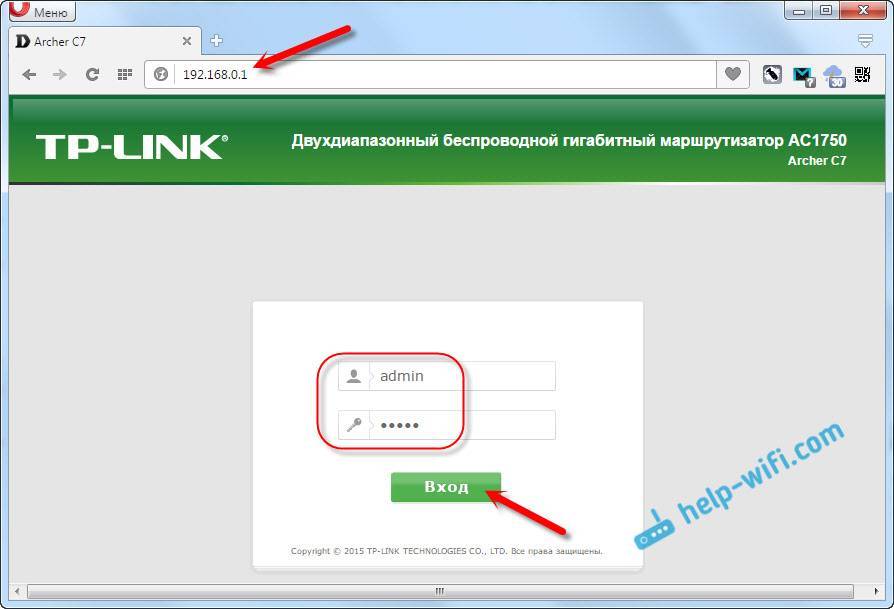
Откроются настройки маршрутизатора, где мы сможем задать все необходимые параметры. Настроить интернет и Wi-Fi сеть.
Дизайн
Как выглядит роутер TP Link Archer C7 (AC1750), смотрите на картинке:
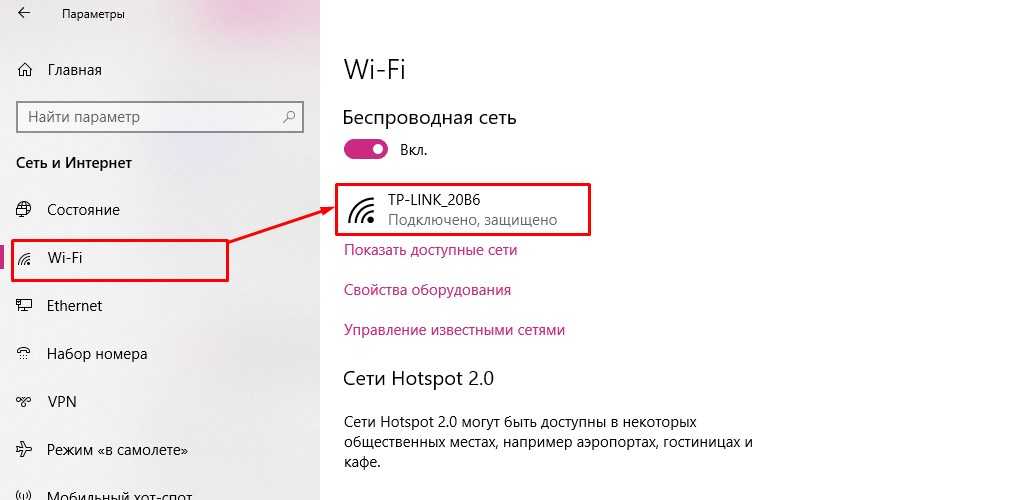
Модель изготовлена из глянцевого пластика черного цвета. Габариты корпуса 24,3×16×3,3 см. Дизайн аппарата отличается выступами в боковых областях за счет вмонтированных внутренних антенн. Многие пользователи не одобряют наличие глянцевого пластика в связи с его непрактичностью и повышенной способностью к сбору пыли и мелких царапин. Однако в целом, дизайн роутера вполне гармонично вписывается в любую обстановку и удовлетворяет желания большинства пользователей сетевых ресурсов.
На лицевой стороне корпуса расположены десять светодиодных индикаторов зеленого цвета. Их подсвечивающая способность позволяет контролировать процесс работы на приличном расстоянии. При активных сетевых соединениях индикаторы переходят в мигающий режим.
Верхняя часть и дно корпуса снабжены вентиляционными решетками. На предмет нагревательной способности аппарата не стоит беспокоиться. С этой позиции роутер зарекомендовал себя с положительной стороны. По сравнению с другими топовыми маршрутизаторами, данная модель нагревается значительно меньше.
На тыльной стороне корпуса расположены:
- разъемы для трех внешних антенн 5 ГГц,
- выключатель,
- вход для адаптера питания,
- порты USB 2.0 с индикацией подключения 2 шт.,
- выключатель беспроводных сетей,
- опция WPS,
- гигабитный порт WAN,
- гигабитные LAN-порты 4 шт.
Маршрутизатор можно эксплуатировать как в горизонтальном положении (имеются пластиковые ножки), так и закрепить его на вертикальную поверхность.
Информация с данными, необходимыми для входа в интерфейс программного обеспечения (логин, пароль и MAC-адрес), отражена на дне корпуса аппарата.
Вывод
В заключении хотелось бы отметить наиболее важные моменты результатов обзора TP Link Archer C7. Главной отличительной особенностью роутера является высокопроизводительная платформа. Именно она позволяет модели занять лидирующие позиции в сравнении с другим сетевым оборудованием. Независимо от типа подключения Qualcomm дает возможность выходить в интернет на скоростях 100 Мбит/с и выше.
Весьма положительным моментом является минимальный нагрев маршрутизатора во время работы, в том числе при существенной нагрузке. Внешний вид модели имеет приятный дизайн. При желании оборудование можно закрепить на стену. Расположение и уровень подсветки индикаторов позволяют контролировать работу роутера на расстоянии. Размеры задней стенки корпуса выверены с учетом свободного доступа при подключении разъемов.
Особенного внимания заслуживают функции гостевой сети и утилиты, предоставляющей возможность управлять сетевым оборудованием с мобильного устройства. Учитывая весьма серьезные возможности данной модели, можно сделать вывод, что аппарат будет интересен владельцам больших жилых (служебных) помещений, готовым заплатить за роутер 7 000 рублей.
Заключение
Из приведенной выше таблицы видно, что у всех роутеров TP-LINK схожие характеристики. Разница в максимальной скорости передачи данных и размерах устройства. Выбирая роутер, в первую очередь, учитывают площадь и планировку помещения, где будет установлено оборудование.
Для городских квартир подойдет недорогая модель TP-LINK TL-WR840N. Скорости передачи данных в 300 Мбит достаточно для домашнего пользования. Устройство обладает мощностью 20 dBi, поэтому сигнал будет хорошо проходить через бетонные стены, образуя стабильное покрытие на площади до 50 кв. м.
Жителям частных домов лучше выбирать более мощный роутер TP-LINK Archer C6. У него есть четыре внешние антенны и одна внутренняя. В комплексе с мощностью передачи 23 dBi беспроводной сигнал можно использовать в любом уголке дома.
Нашли опечатку? Выделите текст и нажмите Ctrl + Enter







